Présentation
Cette application Oracle by Example (OBE) fournit des instructions pour configurer, tenir à jour et surveiller les tâches programmées sur le client Web à l'aide du programme Travail avec tâches programmées (P91300W).
Dans cet OBE, vous allez :
- Programmer une tâche à l'aide du client Web.
- Mettre à jour tous les mots de passe du programmateur pour l'utilisateur.
- Configurez pour ignorer les tâches programmées lors du redémarrage du noyau du programmateur.
- Renommer la tâche programmée
- Révisez le statut de la tâche programmée.
- Copiez la tâche programmée pour créer une nouvelle tâche.
- Gérer et ajouter des serveurs de programmateur.
Temps d'exécution
0,5 à 1 heure.
Contexte
À partir d'Outils version 9.2.26.0, vous pouvez créer, gérer et surveiller des tâches programmées entièrement au moyen du client Web, sans avoir à utiliser le client de développement. Le programme Work With Scheduled Jobs (P91300W) est la version Web qui fournit les mêmes fonctionnalités que la version du client de développement Windows.Préalables
Avant de planifier et de configurer un travail, assurez-vous d'effectuer les opérations suivantes :
- Sélectionnez le fuseau horaire dans lequel exécuter la tâche. Dans l'écran Work With Versions, sélectionnez la version qui spécifie le fuseau horaire dans lequel la tâche programmée sera exécutée.
- Configurez et sélectionnez la règle d'économies d'heure d'été pour ajuster l'heure pour une région géographique et politique, le cas échéant.
Note :
Pour que l'heure d'été s'affiche correctement, assurez-vous que les règles d'heure d'été sont définies dans P00085 (Utiliser les règles d'heure d'été) et que le nom de règle correct est référencé dans l'option de traitement P91300W pour l'heure d'été.
Créer une version interactive de P91300W
Dans le cadre de cet OBE, vous allez créer une version de Webify Scheduler (P91300W) nommée IST (Indian Standard Time) en utilisant le fuseau horaire 14 et aucune heure d'été pour refléter IST :
- Entrez
IVdans le chemin rapide pour accéder au formulaire Utiliser des versions interactives. - Entrez
P91300Wdans le champ Application interactive et cliquez sur Rechercher. - Cliquez sur Ajouter pour créer une version.
- Dans le formulaire Ajouter une version d'application interactive, ajoutez la version en tant que
ISTet le titre de version en tant queIndian Standard Time, puis cliquez sur OK. Pour plus d'informations sur les champs de ce formulaire, voir Création (ajout) d'une version interactive. - Dans l'écran Utiliser les versions interactives, sélectionnez IST dans la grille, puis sélectionnez Options de traitement dans le menu Rangée.
- Dans l'onglet Afficher, réglez la valeur de Voir l'heure locale à
2et réglez la valeur de Fuseau horaire local à14pour IST. - Définissez les autres options de traitement, au besoin. Pour plus d'informations, voir Définition des options de traitement pour le programmateur de tâches.
Tâche 1 : Programmer un travail à l'aide du client Web
- Entrez
P91300W|ISTdans le chemin rapide pour accéder à la version Web du formulaire Gérer les tâches programmées pour le fuseau horaire de l'heure de l'heure standard de l'Inde (IST).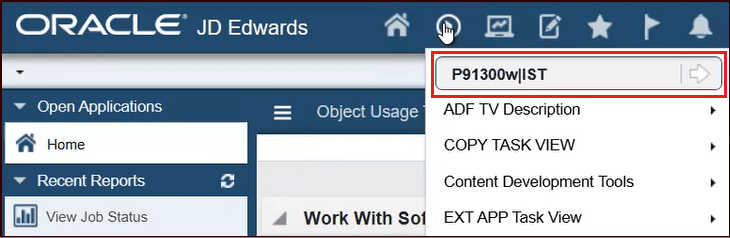
Chemin rapide vers P91300W - Dans le formulaire Utilisation des tâches programmées, cliquez sur Ajouter.
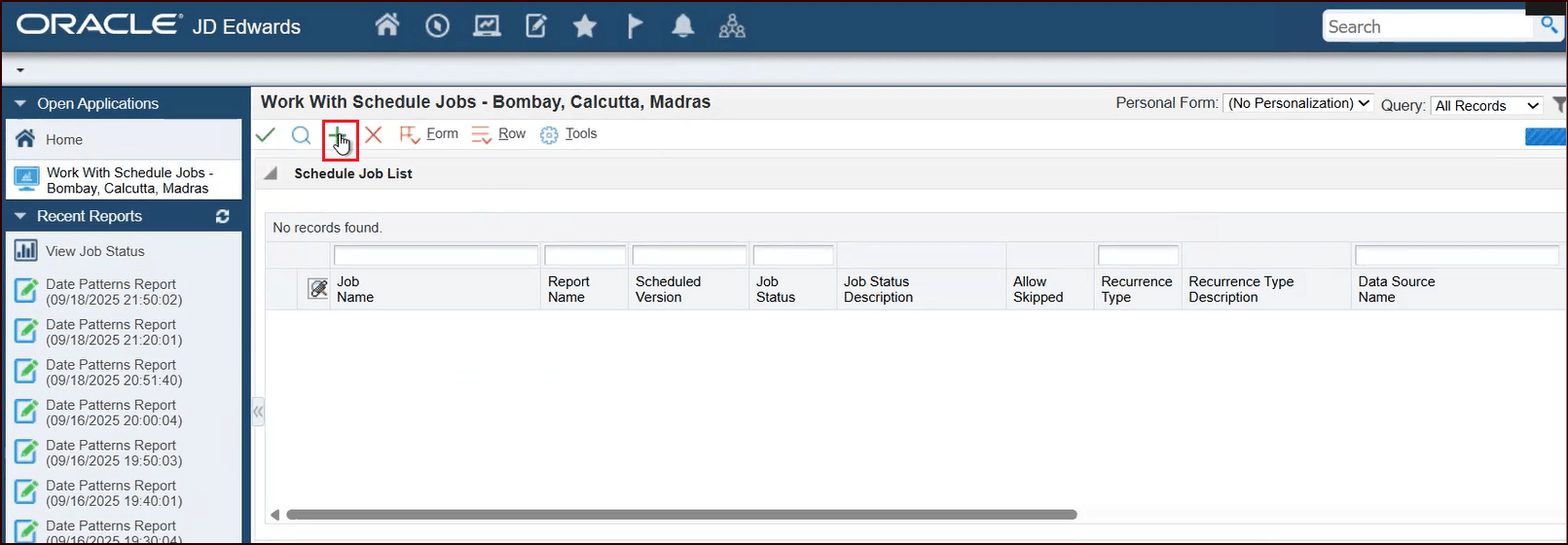
Formulaire Utiliser les tâches programmées - Dans le formulaire Révision des informations sur la programmation, dans le champ Nom de la tâche programmée, entrez
DEMO_BYDAY.Note :
Entrez un nom identifiant de manière unique le système et l'utilisateur d'une tâche programmée. Utilisez ce nom pour indiquer la fonction, par exemple Fermeture mensuelle ou Nuit BackUp.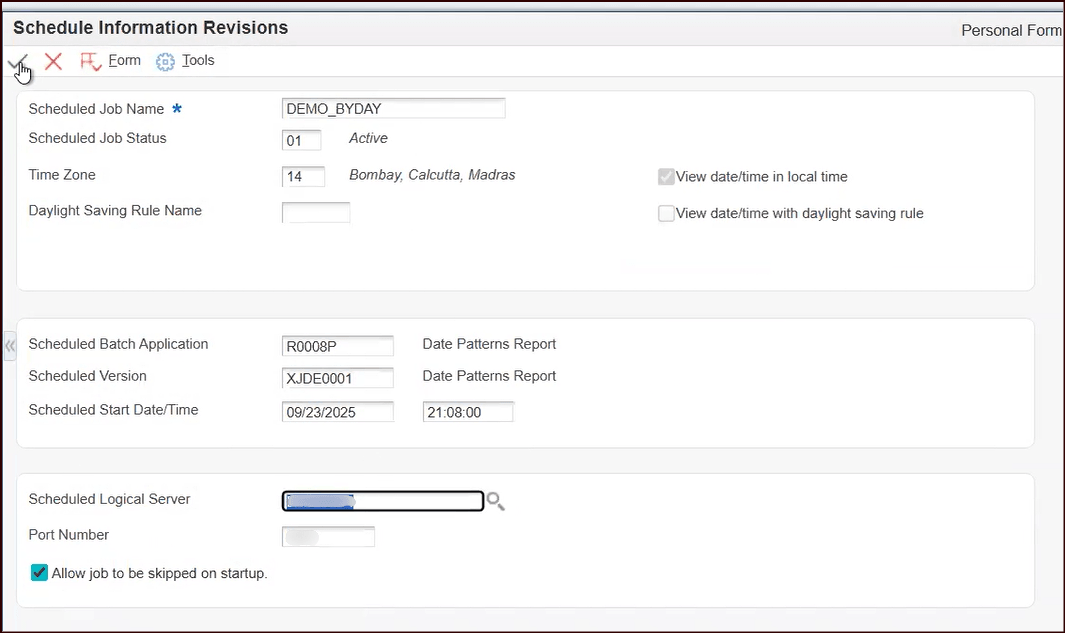
Formulaire Programmer les révisions d'informations - Dans le champ Statut de la tâche programmée, sélectionnez le statut de la tâche programmée.
Tant que le statut est Actif, le programmateur détermine si le travail doit être soumis au serveur pour traitement. Lorsque la date de fin programmée de la tâche est atteinte, aucune autre occurrence n'est créée dans la table Programmation de la tâche (F91320). L'en-tête de tâche dans F91300 reste au statut actif et peut être modifié pour ajouter d'autres occurrences.Pour empêcher le programmateur d'exécuter la tâche, vous pouvez modifier le statut à Inactif à tout moment avant la date de fin. Vous pouvez réactiver le travail si vous souhaitez que le planificateur l'inclue de nouveau.
- Si le travail n'est pas configuré pour ignorer les travaux lors de la réactivation, toutes les instances manquées précédentes seront exécutées.
- Si le travail est configuré pour ignorer les travaux lors de la réactivation, le programmateur n'exécute que l'instance en attente la plus récente et ignore les autres. Il continuera ensuite de programmer des tâches futures si la tâche n'a pas dépassé sa date de fin (si une date de fin est définie).
- Dans le champ Application par lots programmée, spécifiez le nom d'objet du rapport que le programmateur soumet au serveur.
- Dans le champ Version programmée, spécifiez la version du rapport qui est programmée pour s'exécuter. Une version identifie un jeu spécifique de sélections de données et de paramètres de séquencement que la tâche par lots utilise.
- Dans le champ Date/heure de début programmée, déterminez la date suivante à laquelle le programmateur soumet la tâche programmée au serveur pour exécution.
- Dans le champ Serveur logique du programmateur, sélectionnez la source de données logique du serveur sur lequel le noyau du programmateur soumet le travail. Ce serveur n'est peut-être pas le serveur qui exécute le noyau du programmateur.
- Entrez le numéro du port.
- Cochez la case Autoriser l'omission de la tâche au démarrage pour ignorer les instances manquées de la tâche.
- Sélectionnez Périodicité dans le menu du formulaire.
- Dans l'écran Révisions d'informations de programmation récurrentes, définissez la date de début programmée et la fréquence du programme.
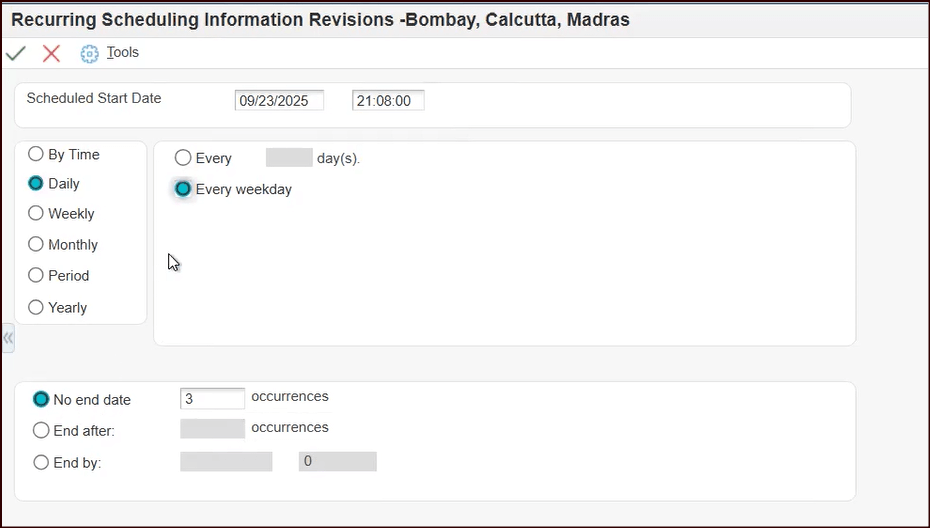
Formulaire de révisions des informations de programmation récurrente - Cliquez sur OK.
- Dans le formulaire Programmer les révisions d'informations, cliquez sur OK pour programmer la tâche.
Tâche 2 : Mettre à jour tous les mots de passe du programmateur pour l'utilisateur
Lors de la configuration ou de la modification du mot de passe de planification de tâche pour un utilisateur, vous pouvez activer l'option de mise à jour simultanée de tous les mots de passe de tâche associés à cet utilisateur dans la table du programmateur. Cette option vous permet de gérer plus facilement les mots de passe des tâches lorsque vous utilisez une sécurité de connexion externe telle que LDAP.
- Accédez au formulaire Utilisation des tâches programmées.
- Dans le formulaire Utiliser les tâches programmées, sélectionnez le programme de tâche que vous avez créé
DEMO_BYDAYet cliquez sur OK.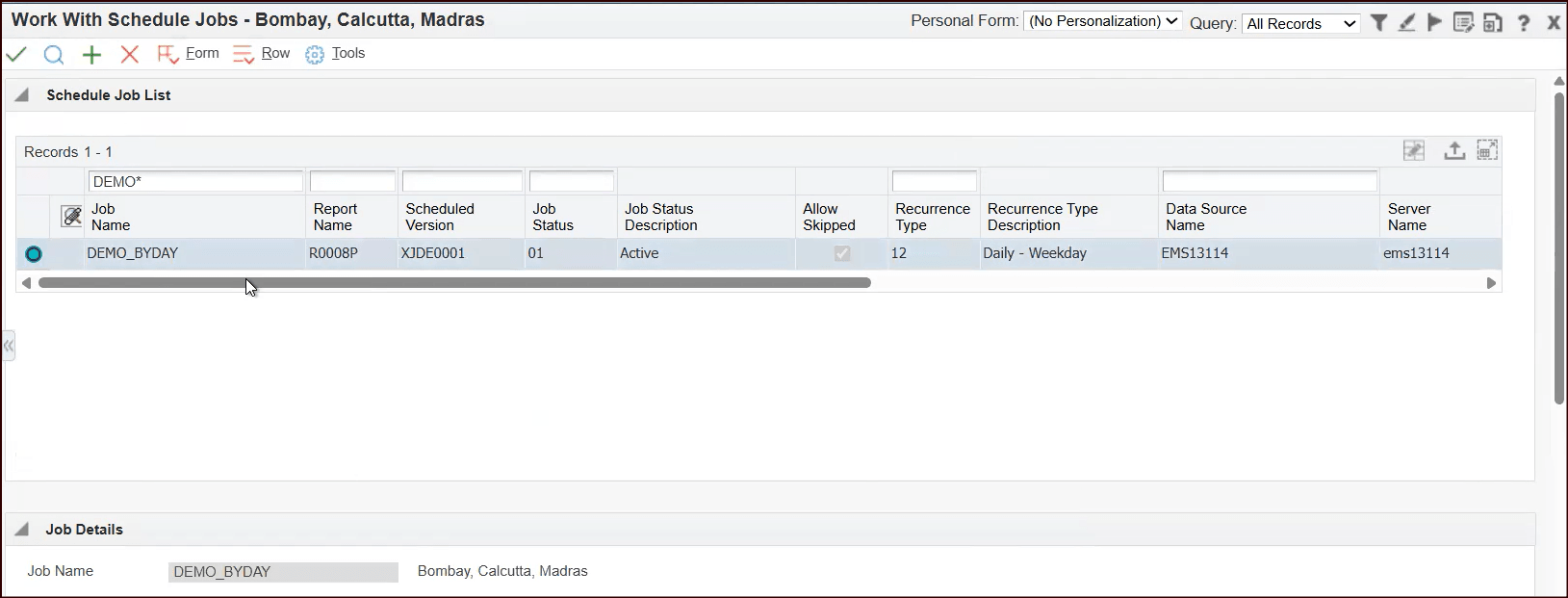
Formulaire Utiliser les tâches programmées - Dans l'écran Révision des informations sur la programmation, sélectionnez Options avancées dans le menu Rangée.
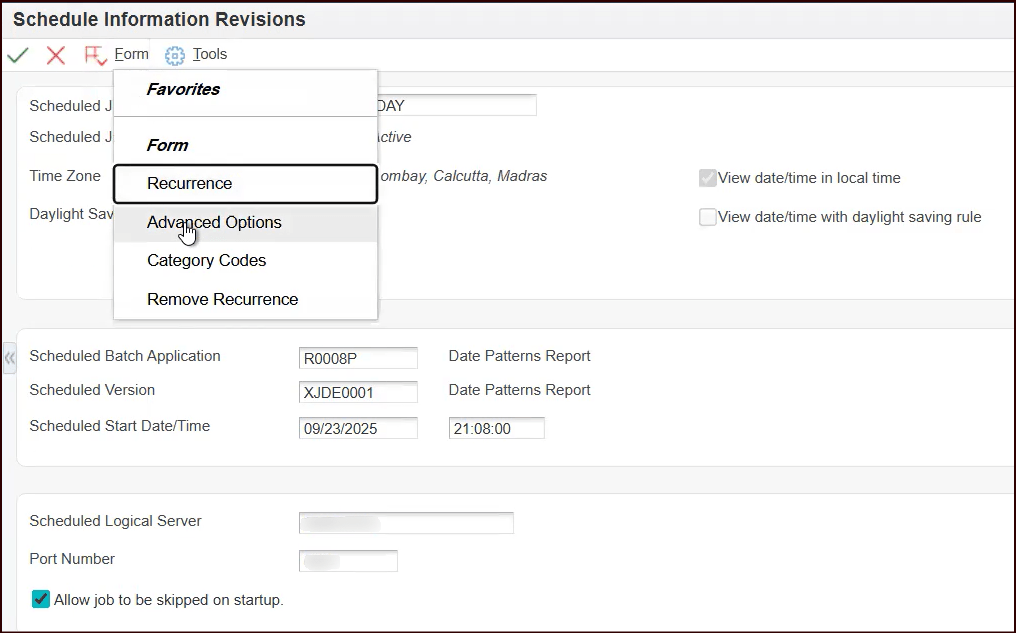
Formulaire Schedule Information Revisions - Advanced Options - Dans le formulaire Options avancées de planification, sélectionnez l'onglet Lancer les remplacements.
- Sélectionnez l'onglet Lancer les remplacements.
- Cochez la case Mettre à jour tous les mots de passe du programmateur pour cet utilisateur.
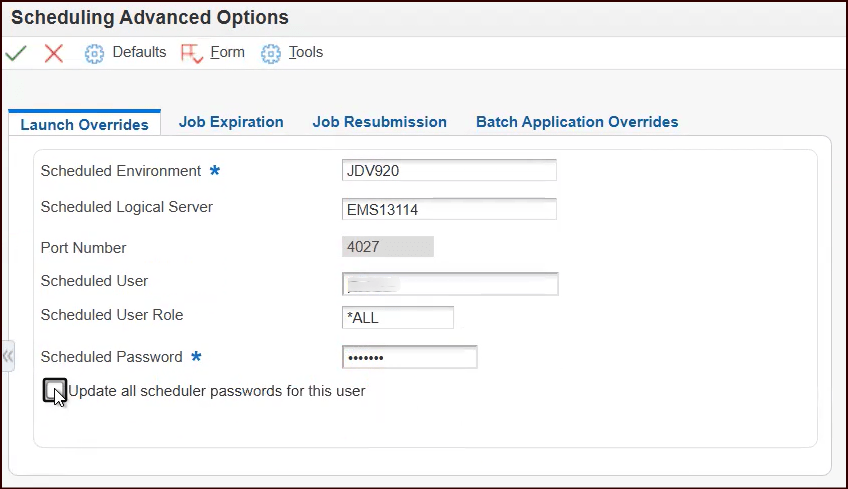
Écran Options avancées de planification - Onglet Lancer les remplacements - Cliquez sur OK.
Tâche 3 : Ignorer une tâche programmée lors du redémarrage du noyau du programmateur
En tant qu'administrateur de système, vous pouvez choisir d'ignorer les instances manquées des tâches programmées lors du redémarrage ou de la réactivation du noyau du programmateur. Ces instances manquées ont peut-être eu lieu en raison d'un temps d'arrêt programmé ou parce que le statut de la tâche était auparavant Inactif. L'omission des instances de travail manquées garantit que plusieurs instances du même travail ne sont pas lancées lorsque vous redémarrez le noyau du programmateur.
Lorsque vous choisissez d'ignorer les instances manquées d'un travail, la plus récente des occurrences précédentes est exécutée et les autres sont réglées à Statut 31 – Ignoré au démarrage du programmateur ou à Statut 33 – Ignoré lors de l'activation du travail.
Pour définir le noyau du programmateur de manière à ignorer les instances manquées d'un travail programmé au niveau du travail :
- Dans le formulaire Utiliser les tâches programmées, sélectionnez le programme de tâche que vous avez créé
DEMO_BYDAYet cliquez sur OK.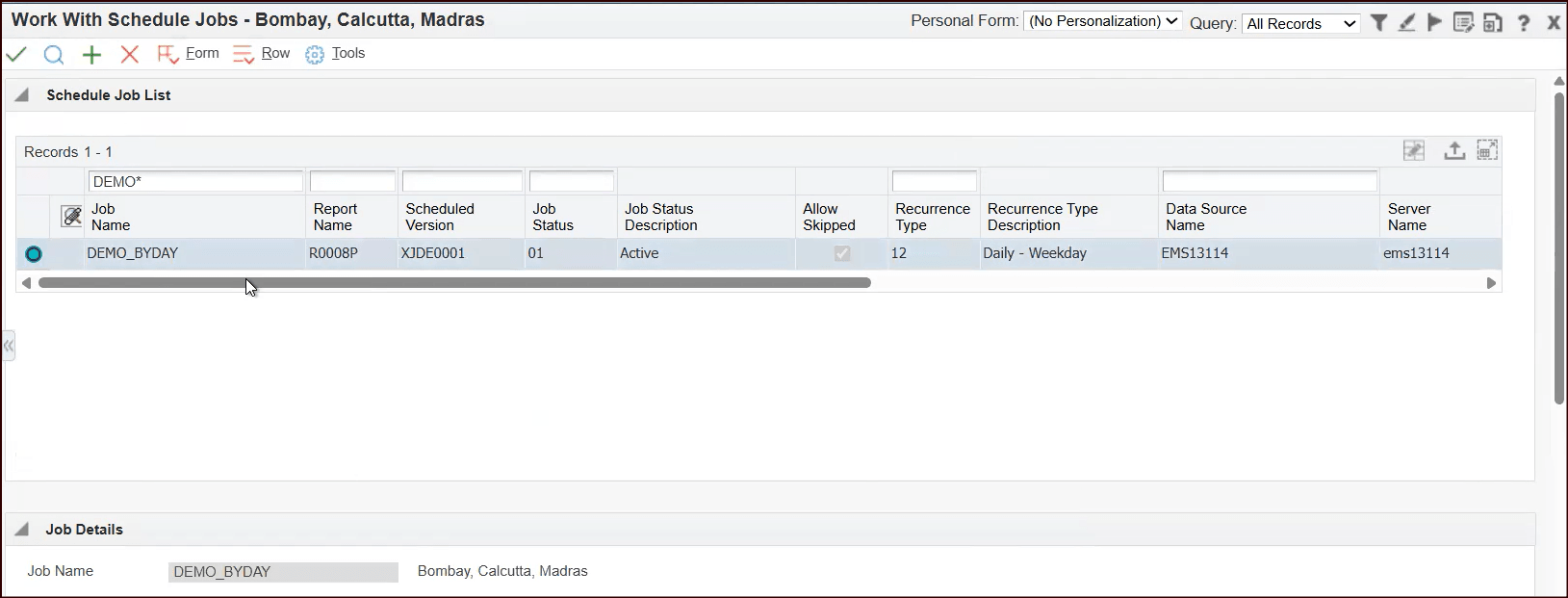
Formulaire Utiliser les tâches programmées - Dans le formulaire Programmer les révisions d'informations, cochez la case Autoriser l'omission de la tâche au démarrage.
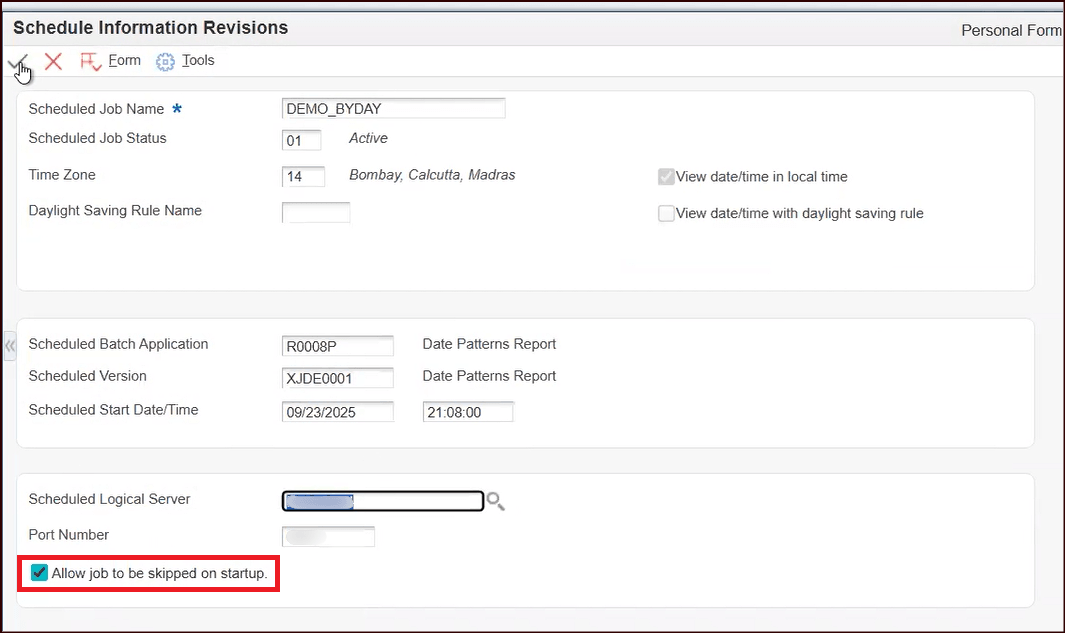
Formulaire Programmer les révisions d'informations
- Dans les options de traitement pour Webify Scheduler (P91300W), allez à l'onglet Default (Valeurs par défaut).
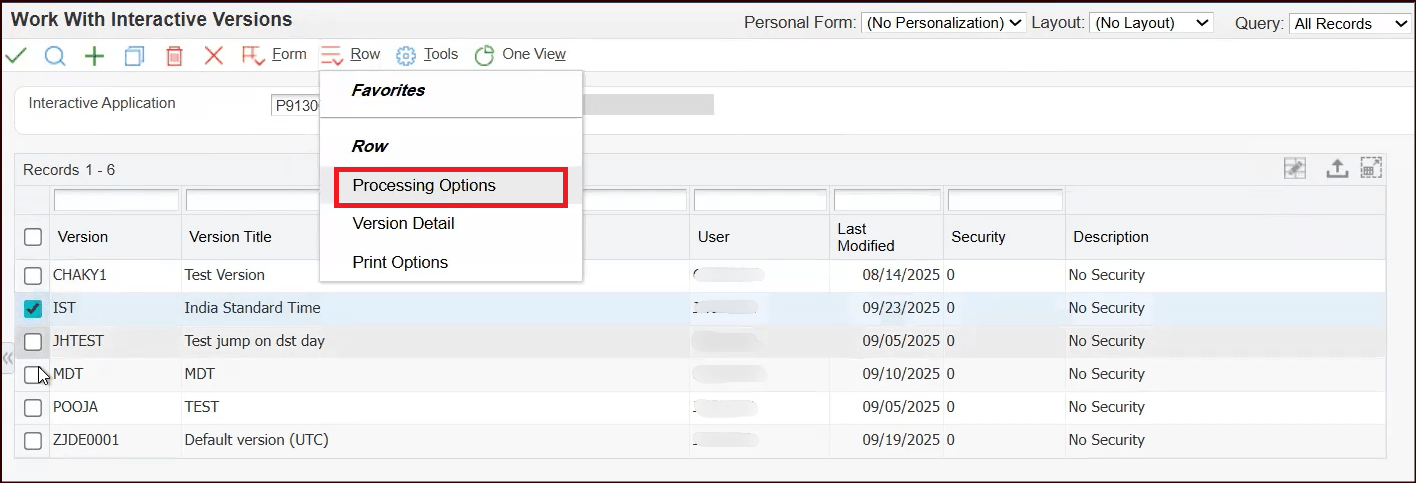
Formulaire Utiliser les versions interactives - Réglez la valeur de Autoriser l'omission de la tâche programmée au démarrage du service du programmateur à
1.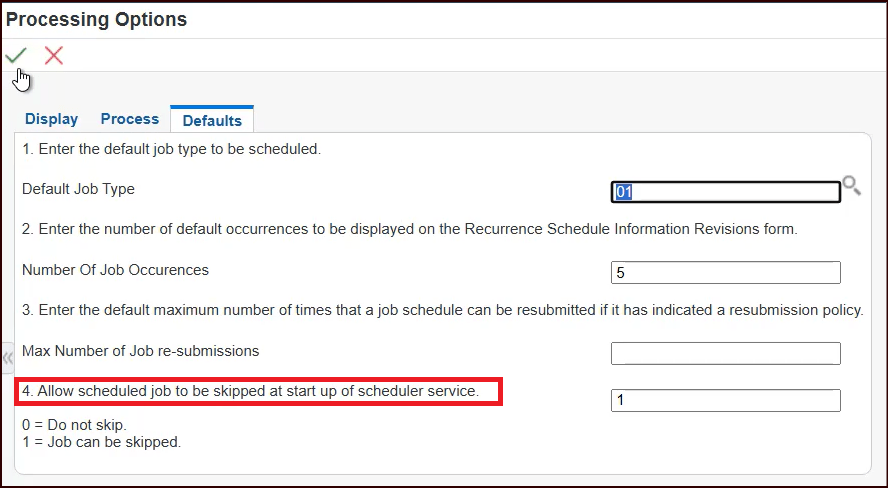
P91300W Onglet Options de traitement - Valeurs par défaut
Tâche 4 : Renommer la tâche programmée
Lors du processus de changement de nom, le système modifie d'abord le statut de la tâche dans la table principale Programmer la tâche (F91300) à 03 (la tâche de changement de nom est en cours de traitement), puis renomme les enregistrements de tâche dans la table principale Programmer la tâche (F91300), la table Paramètres de la tâche programmée (F91310), la table Programme de la tâche (F91320) et la table Informations d'impression sur le remplacement de la tâche programmée (F91330).
- Accédez au formulaire Utilisation des tâches programmées.
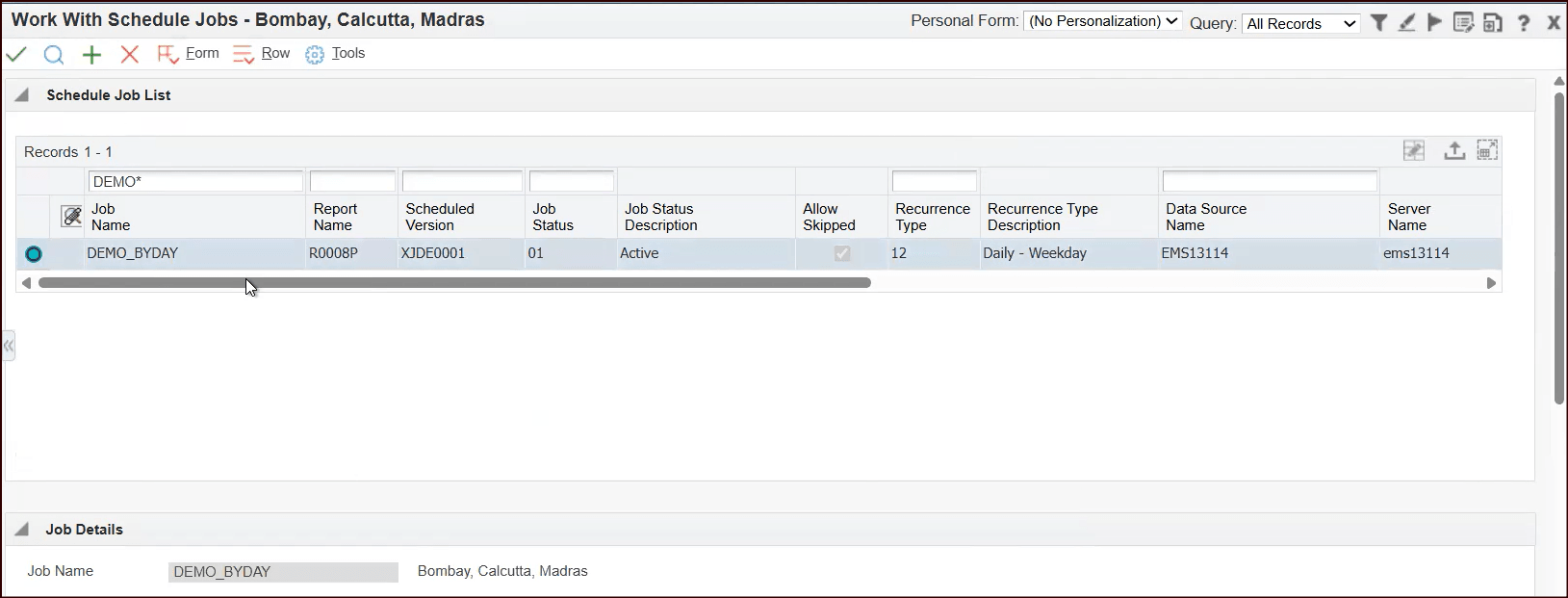
Formulaire Utiliser les tâches programmées - Sélectionnez la tâche dans la grille et sélectionnez Définir la tâche comme inactive dans le menu Rangée.
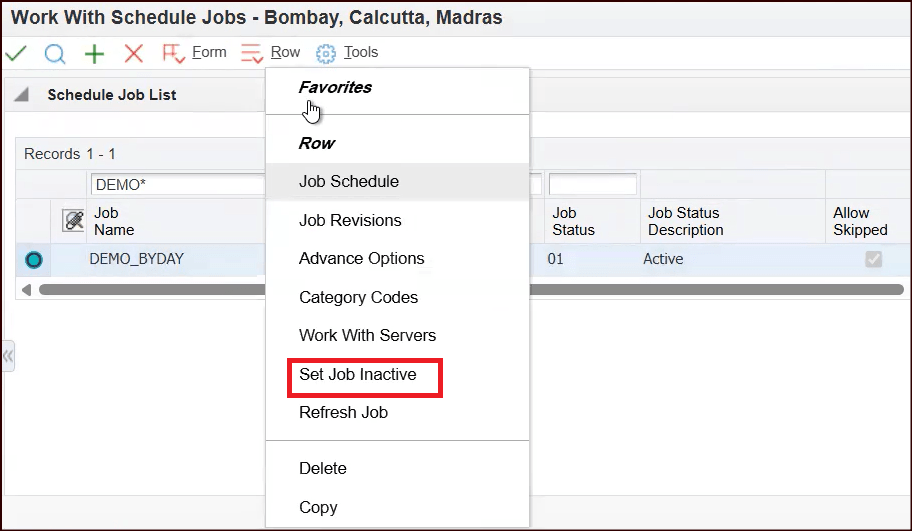
Formulaire Utiliser les tâches programmées - Définir la tâche comme inactive - Sélectionnez Renommer la tâche dans le menu Rangée.
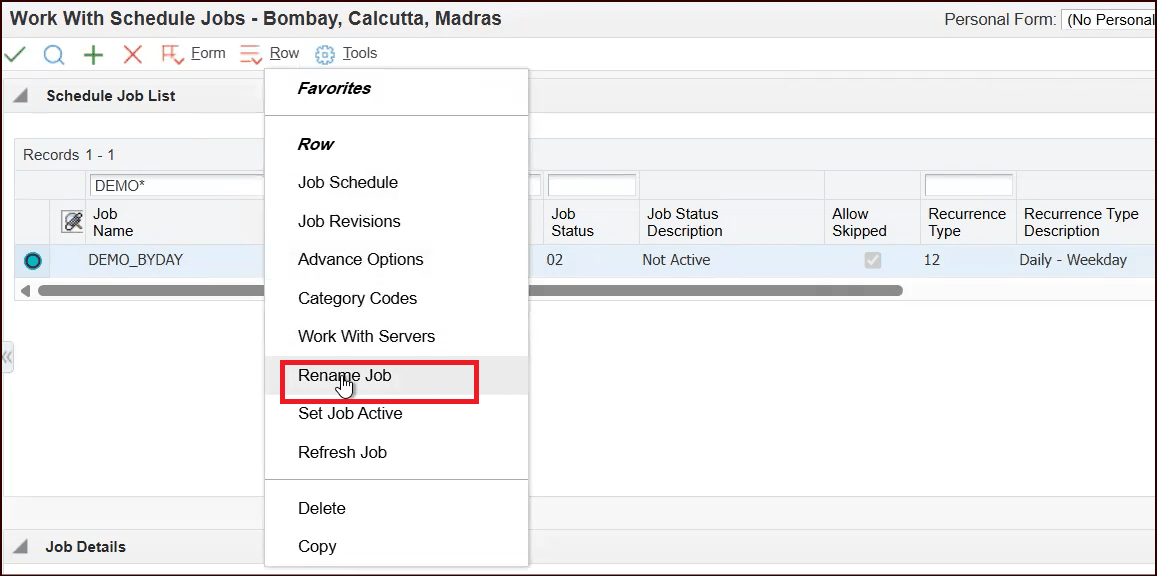
Formulaire Utiliser les tâches programmées - Renommer la tâche - Dans le formulaire Renommer une tâche programmée, entrez le nom de la nouvelle tâche
DEMO_BYWEEKDAY.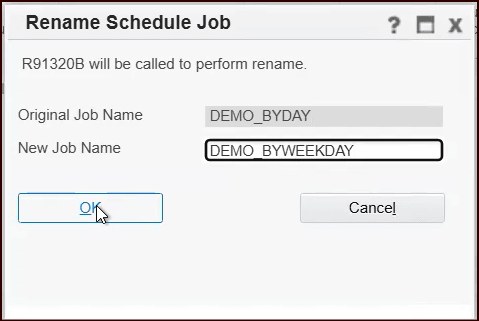
Formulaire de la tâche de renouvellement du programme - Cliquez sur OK. La tâche est renommée et son statut est rétabli à
02(Programmé - Inactif). - Dans le formulaire Travailler avec les tâches programmées, vérifiez les tâches programmées pour la tâche renommée dans l'onglet Tâches programmées du volet Détails de la tâche.
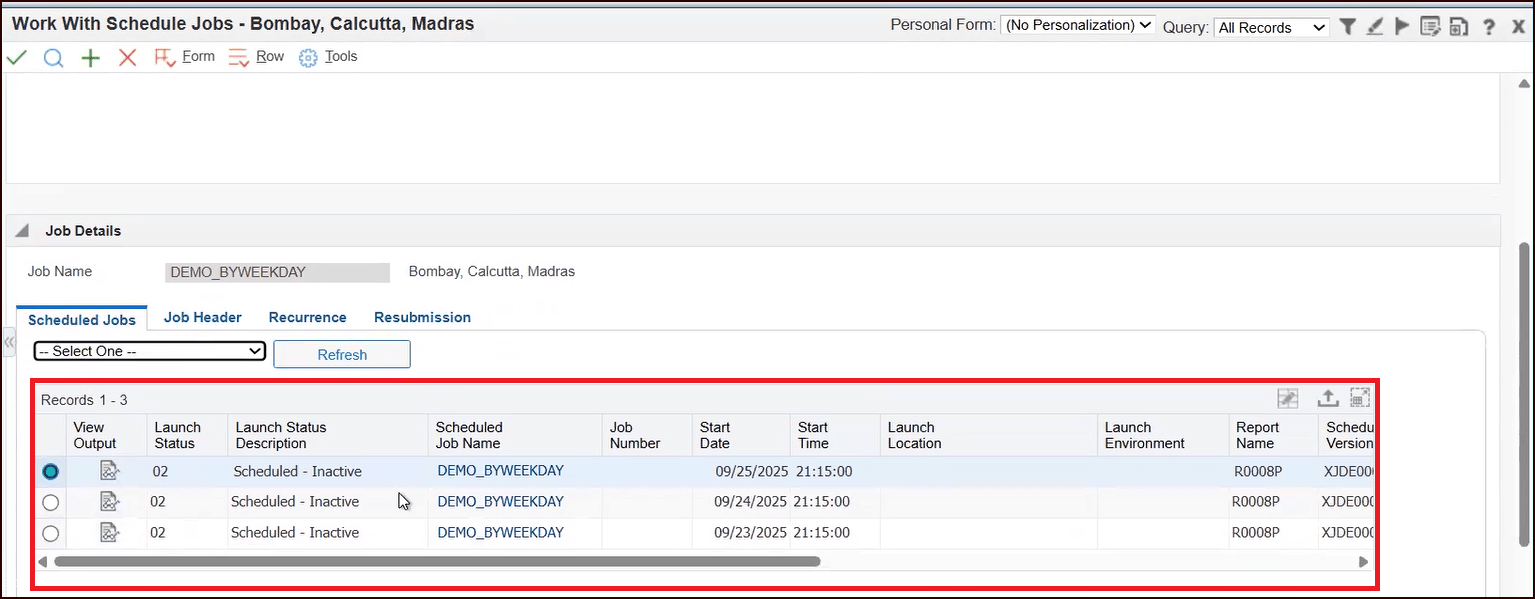
Travaux programmés - Tâches programmées renommées
Tâche 5 : Réviser le statut de la tâche programmée
Vous pouvez modifier le statut d'une tâche programmée à Inactive si vous ne souhaitez pas que la tâche soit traitée.
- Dans le formulaire Travailler avec les tâches programmées, sélectionnez la tâche
DEMO_BYWEEKDAY, puis sélectionnez Versions de tâche dans le menu Rangée.
- Dans le formulaire Révision des informations de programmation, modifiez le statut de la tâche programmée selon les besoins.
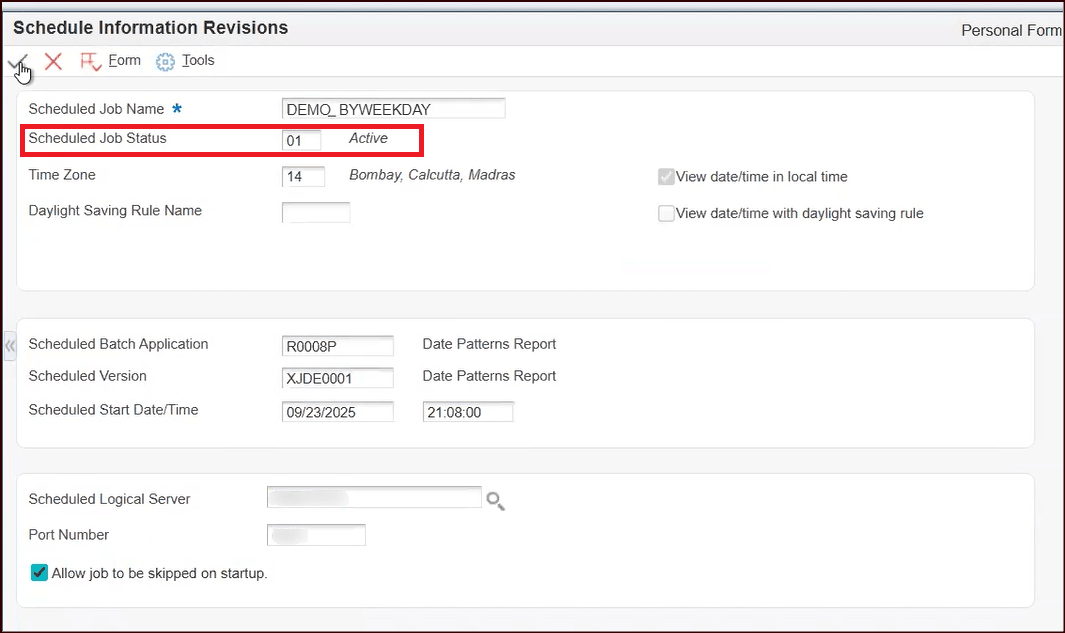
Formulaire Programmer les révisions d'informations - Cliquez sur OK.
Note :
Ces statuts de programmation de travail avancés sont fournis dans l'aide pour améliorer les performances du noyau du programmateur.02– Programmé – Inactif (tâches inactives avec des instances programmées)19– Tâche interrompue par l'utilisateur31– Ignoré au démarrage du programmateur32– Tâche introuvable par le moniteur33– Ignoré lors de l'activation de la tâche (Si une tâche a le statut33, les occurrences de la tâche programmée les plus récentes sont exécutées immédiatement alors que les autres ont le statut31ou32).34– Orphelin (tâches sans enregistrement P91300 correspondant)
Tâche 6 : Copier la tâche programmée
Pour copier la tâche DEMO_BYWEEKDAY que vous avez créée et créer un nouveau programme de tâche avec les mêmes informations d'heure et d'occurrence :
- Dans le formulaire Utiliser les tâches programmées, sélectionnez la tâche
DEMO_BYWEEKDAY, puis sélectionnez Copier dans le menu Rangée. Le système crée un nouveau programme de tâche à l'aide des informations deDEMO_BYWEEKDAY.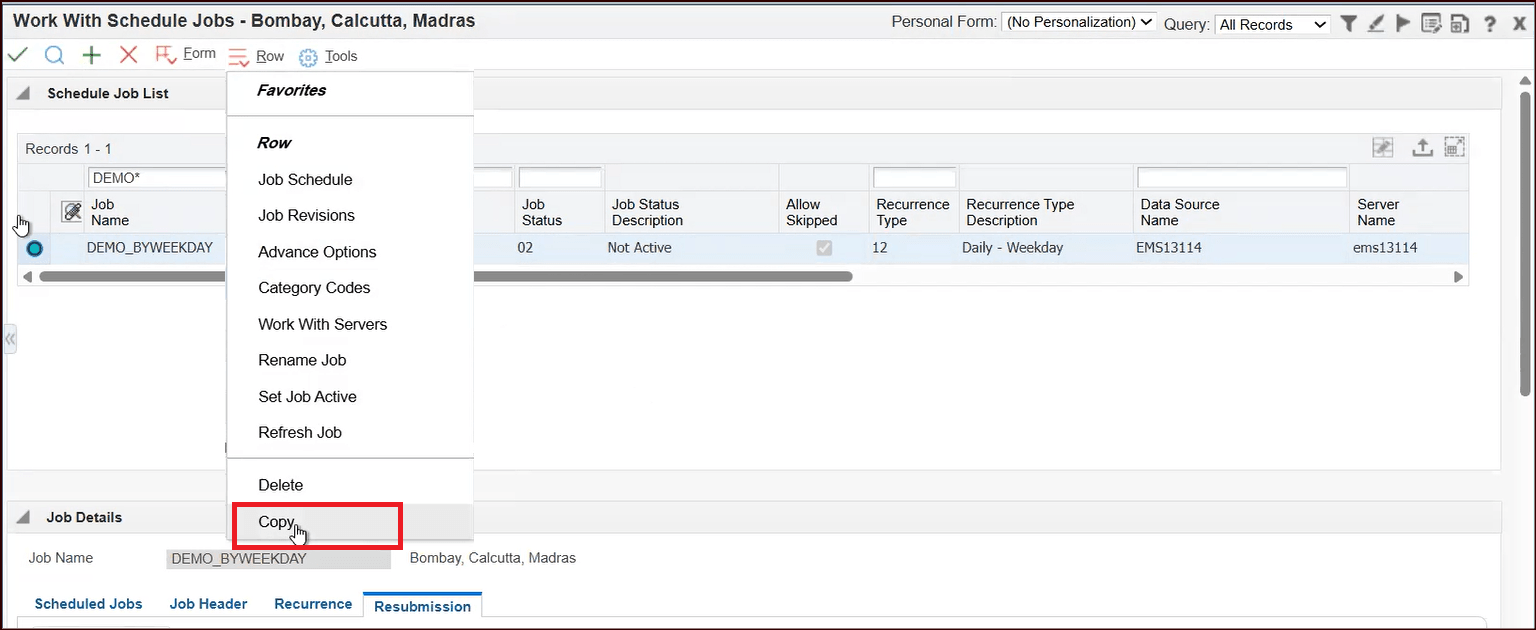
Formulaire Utiliser les tâches programmées - Dans le formulaire Révision des informations sur la programmation, entrez le nom de la tâche programmée et révisez la programmation de la tâche selon les besoins.
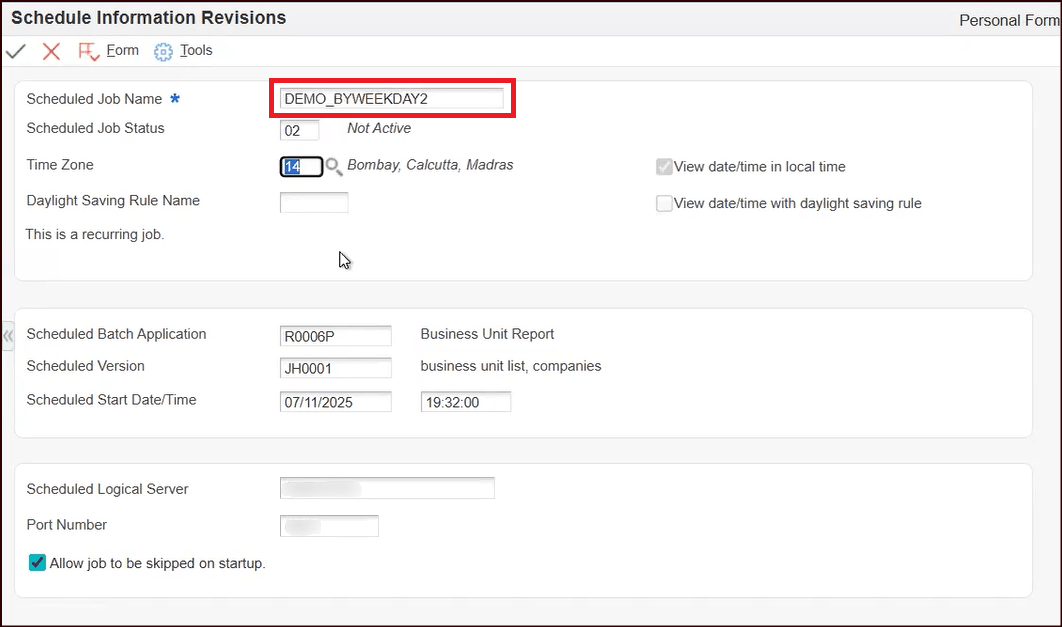
Formulaire Programmer les révisions d'informations - Modifiez d'autres caractéristiques du travail copié, telles que l'application par lots du programmateur, selon vos besoins.
- Cliquez sur OK.
Tâche 7 : Gérer les serveurs du planificateur
Vous pouvez voir toutes les combinaisons de serveur et de numéro de port dans le formulaire Web Utilisation de Scheduler Server Control (P91301W). Le noyau du planificateur multi-fondations permet d'avoir plusieurs serveurs sur le même port et plusieurs instances de ports sur la même machine.
- Dans l'écran Utiliser les tâches de programmation, sélectionnez Serveurs de programmation dans le menu Rangée pour accéder au formulaire Utiliser le contrôle du serveur du programmateur (P91301W).
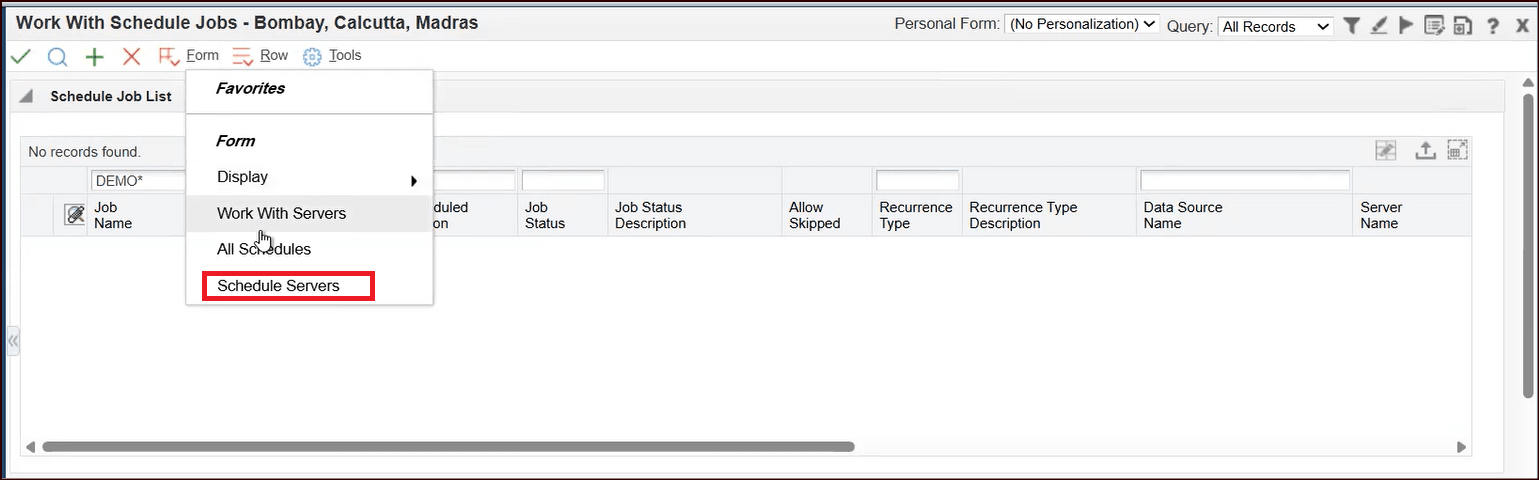
Formulaire Utiliser les tâches programmées - Cliquez sur Rechercher dans le formulaire Utiliser Scheduler Server Control pour voir toutes les combinaisons de serveur et de numéro de port.
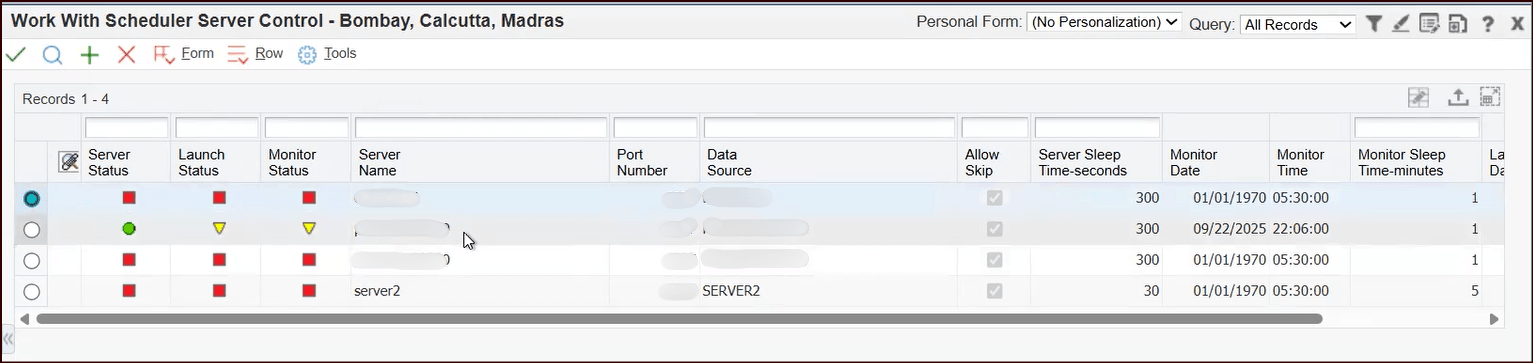
Utiliser le formulaire de contrôle du serveur du programmateur - Pour démarrer un serveur, sélectionnez le serveur dans la grille, puis sélectionnez Démarrer le programmateur dans le menu Rangée.
- Pour arrêter un serveur, sélectionnez le serveur dans la grille, puis sélectionnez Arrêter le programmateur dans le menu Rangée.
- Pour ajouter un nouveau serveur, cliquez sur Ajouter dans le formulaire Utiliser Scheduler Server Control.
- Dans l'écran Versions de contrôle de serveur, entrez les détails Nom du serveur du programmateur et Numéro de port, puis cliquez sur OK.
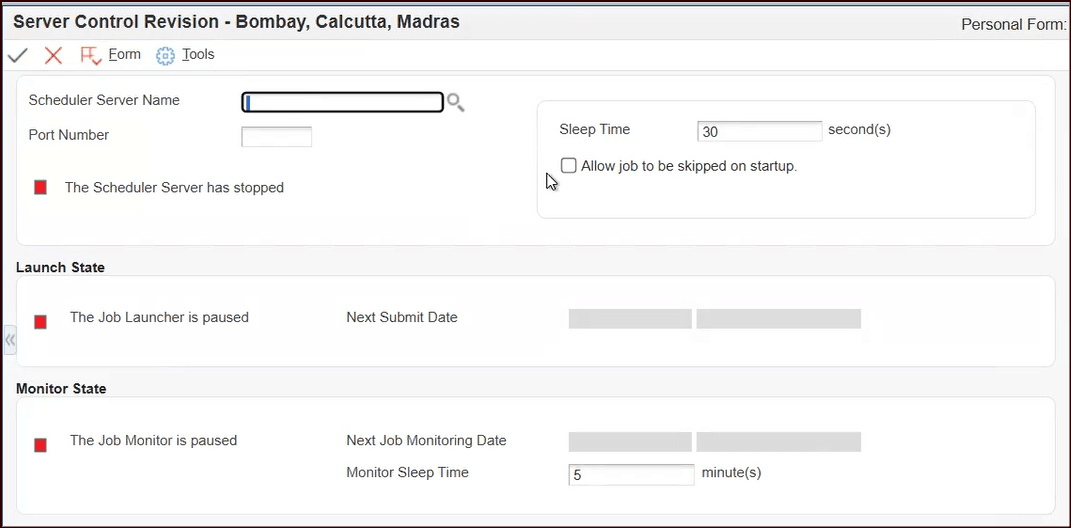
Formulaire de révision de contrôle du serveur
Liens connexes
Autres ressources d'apprentissage
Pour plus de ressources de formation, visitez LearnJDE.
Pour obtenir de la documentation sur le produit, visitez JD Edwards à partir d'Oracle Help Center.
Planifier et gérer des travaux à l'aide du client Web
G44765-01
Octobre 2025
Copyright © 2025, Oracle et/ou ses sociétés affiliées.